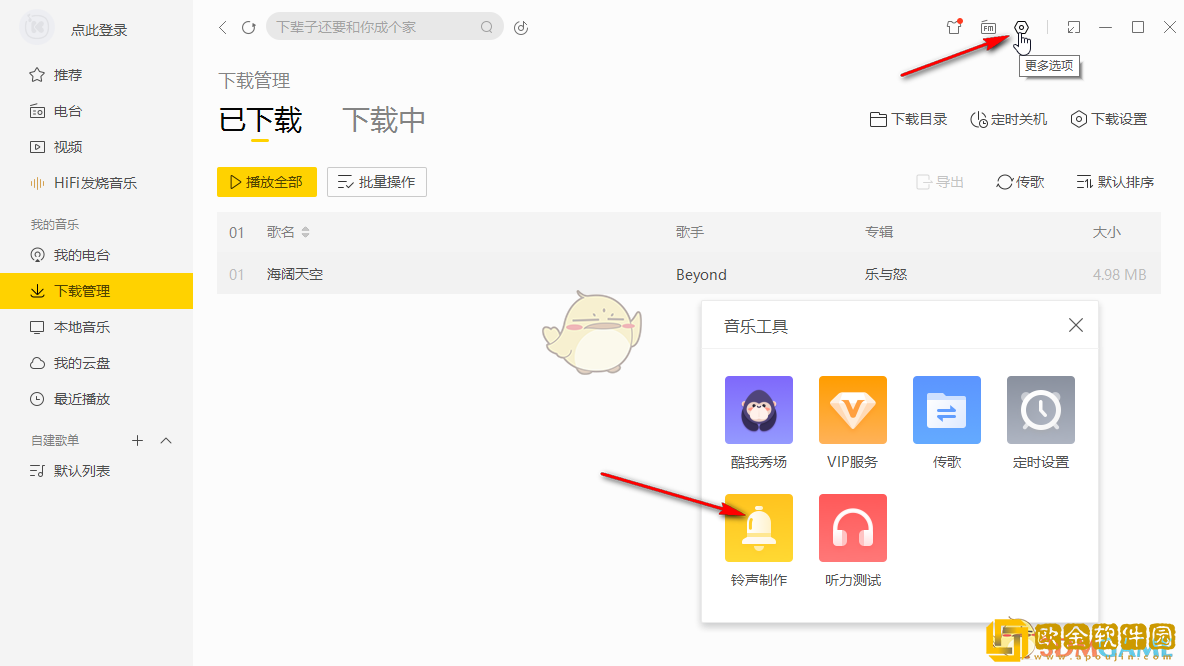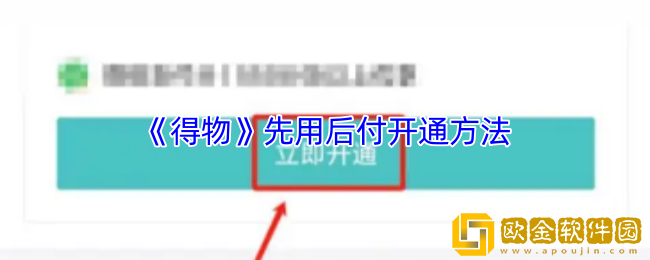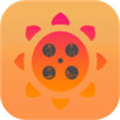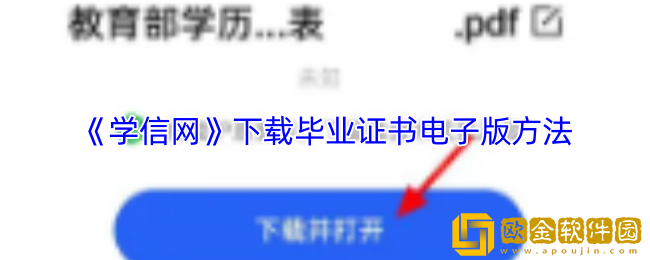酷我音乐怎么下载mp3格式到u盘-下载mp3格式到u盘教程
首先,在酷我音乐APP或网页版中搜索并找到你心仪的歌曲,点击下载并选择MP3格式。确保下载完成后,将U盘插入电脑并识别。接着,在电脑中找到已下载的MP3歌曲文件,将其复制到U盘的指定文件夹中。现在,你就可以在U盘上随时享受这些高质量的MP3歌曲了!
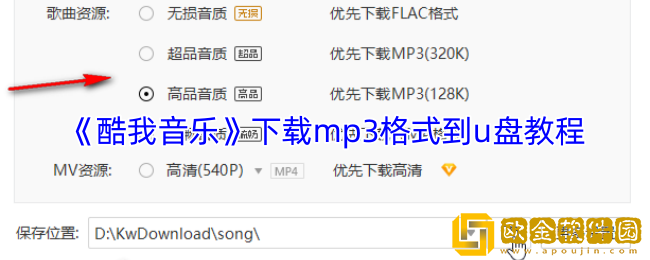
酷我音乐怎么下载mp3格式到u盘?
1、点击打开酷我音乐,通过搜索框输入想下载的音乐或歌手名称。
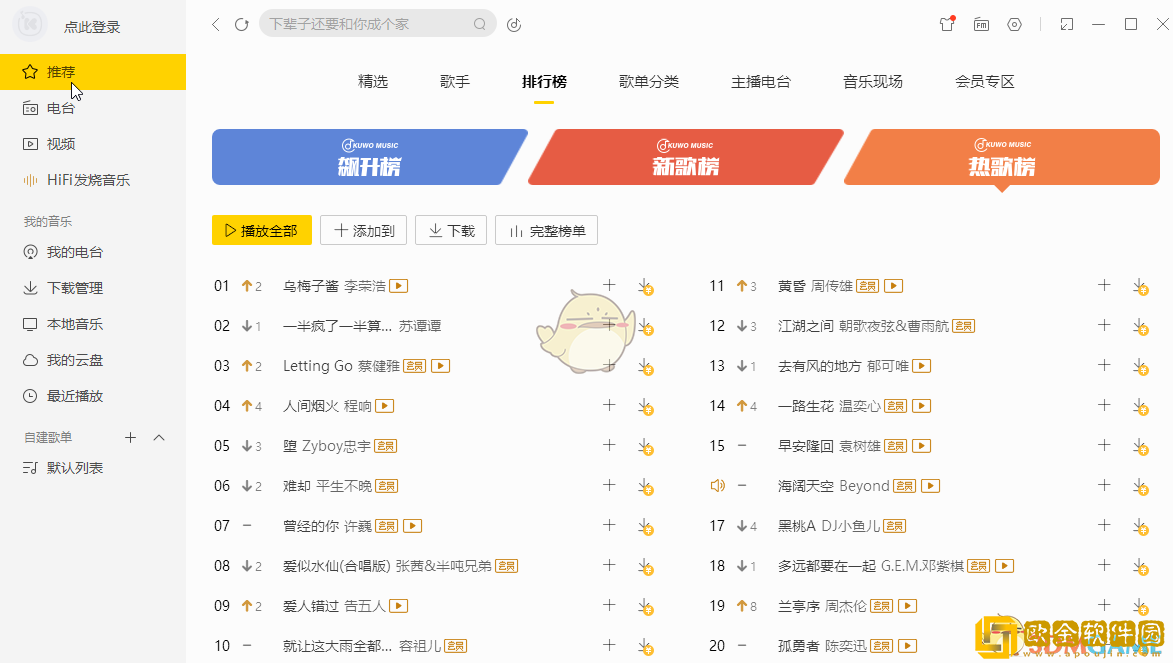
2、点击想下载的歌曲旁的下载图标或顶部的下载按钮。
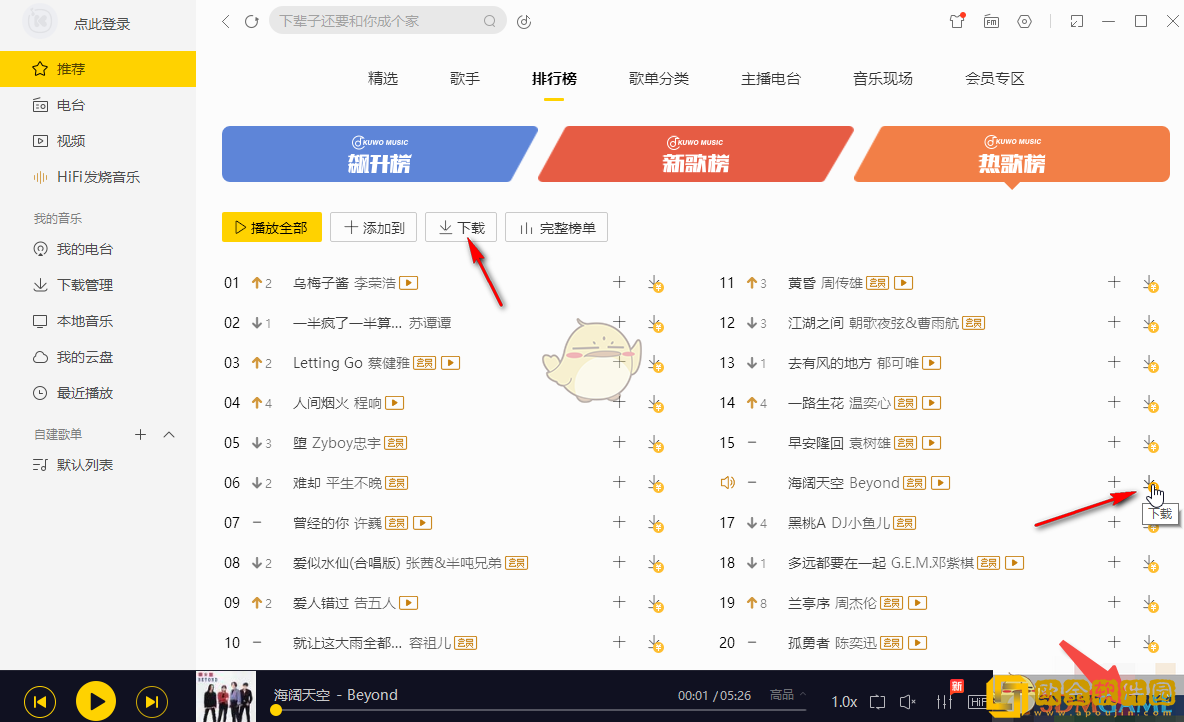
3、然后在打开的窗口中设置需要的下载品质和保存位置,点击“下载到电脑”,保存位置选择U盘。
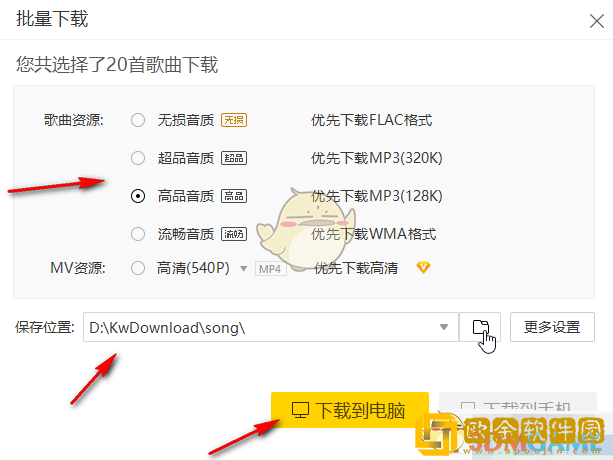
4、在界面左侧点击“下载管理”后可以看到下载的歌曲,右键点击一下。
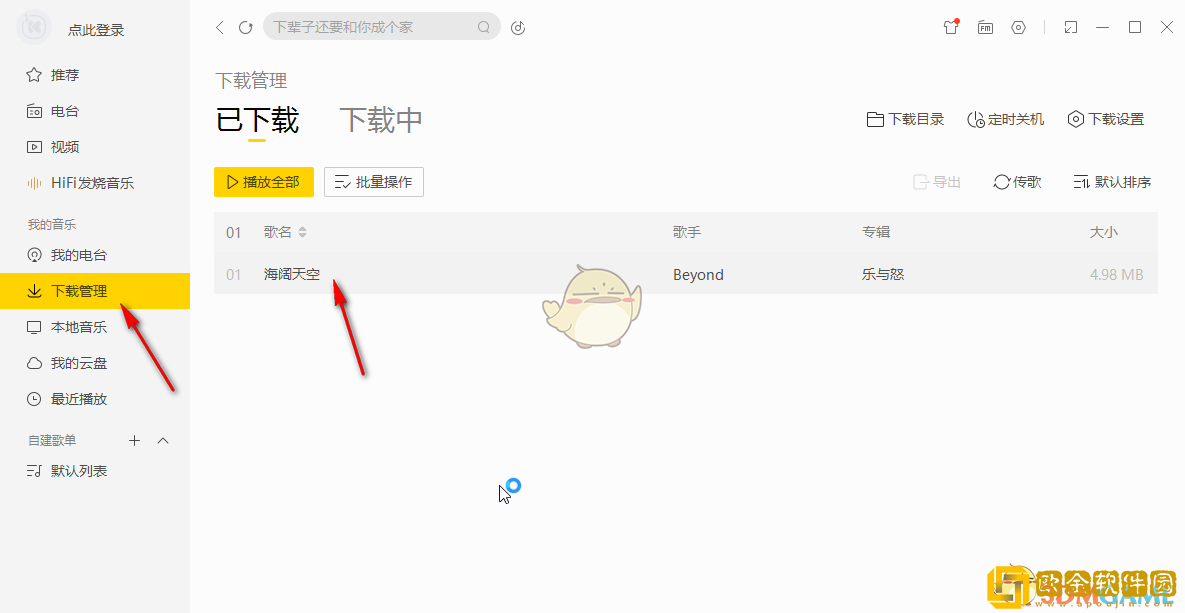
5、在子选项中点击“打开文件所在目录”就可以看到文件格式。
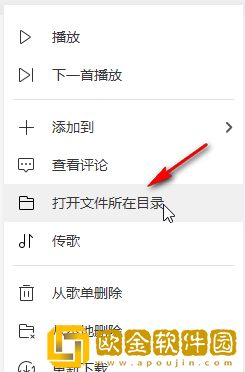
6、如果不是MP3格式的,可以在酷我音乐首页右上方点击如图所示的设置图标,并在子选项中点击“音乐工具”然后在打开的窗口中点击“铃声制作”,就可以在打开的窗口中进行格式转换了。